テスト自動化ツール「MagicPod」を使って失敗ケースを分析してみた!
こんにちは!品質ソリューション特集部です。
今回はテスト自動化ツール「MagicPod」を使って、テスト失敗時の対処方法についてご紹介します。
・MagicPodでのテスト失敗した際にお悩みの方
・どこで失敗してしまっているのかわからない方
上記2点を抑えておりますので、この記事をぜひご活用してみてください。
//目次//
・成功テストケース作成の振り返り
・失敗ケースになってしまう手順
・感想/まとめ
まずは、振り返りとして成功ケースのテストケース作成から始めていきます。
※テストケース作成の前に、前提として「App(iOS)「Apk(Android)ファイルをMagicPodにアップロード出来ていて、かつ[起動]できていることが条件です。
不明な場合は、下記リンクを参照ください。
テスト自動化ツール「MagicPod」を使ってモバイルアプリをテストしてみた! | バンブロ!ソフトウェア品質特集
<手順>
①添付画像より、[端末]タブをクリック
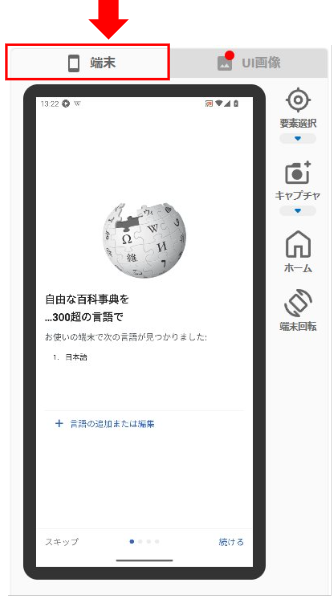
②[キャプチャ]タブをクリック
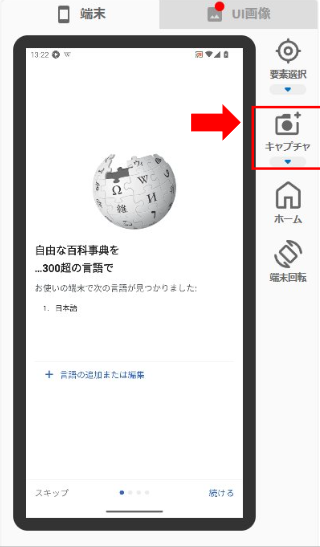
③[UI画像」タブをクリック
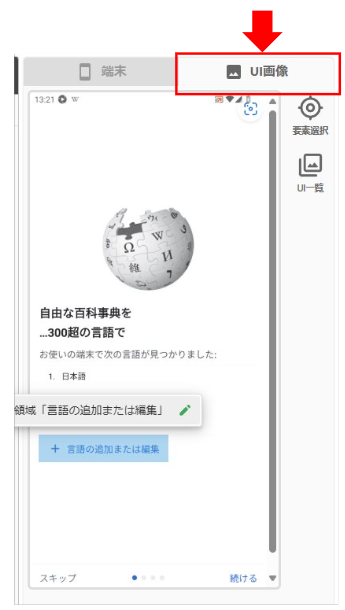
④手順に加えたい領域を、画面左の[UI要素をドロップ]の場所にドラッグ&ドロップ
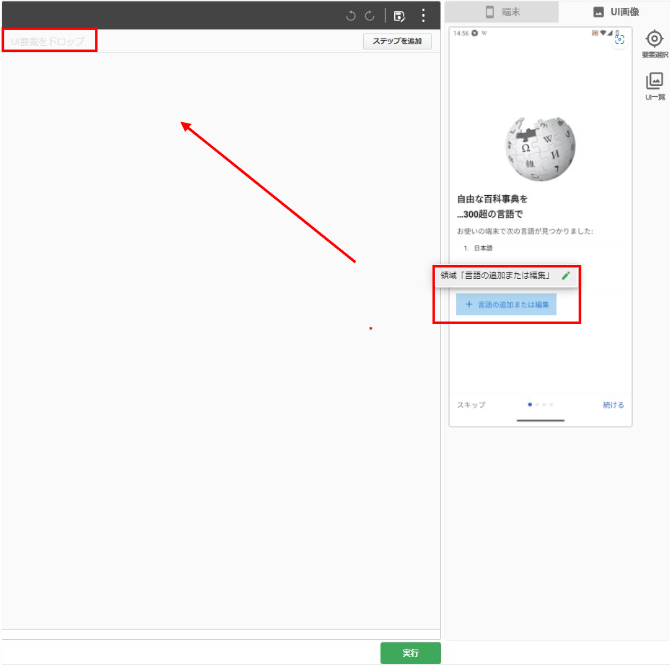
⑤[実行]ボタンをクリック
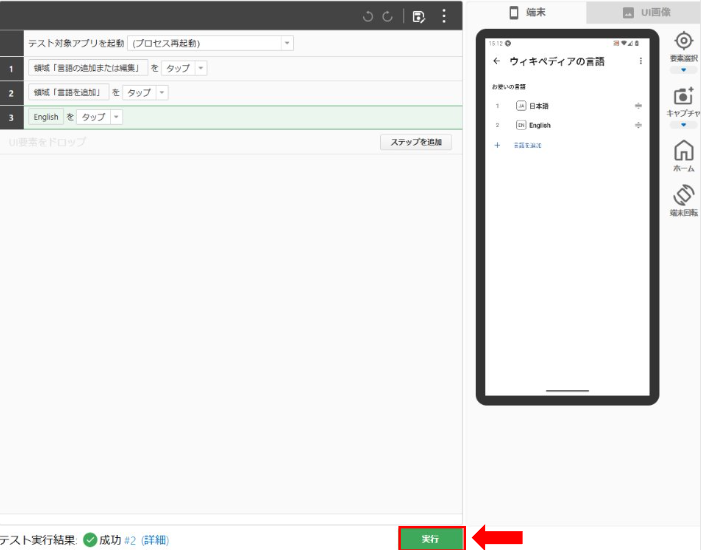
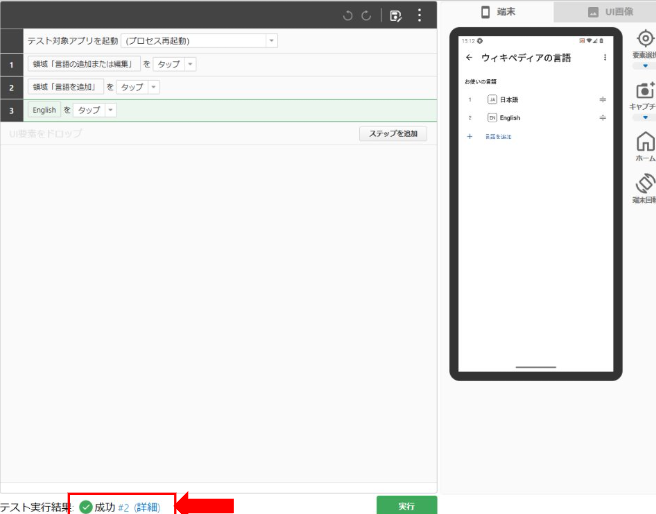
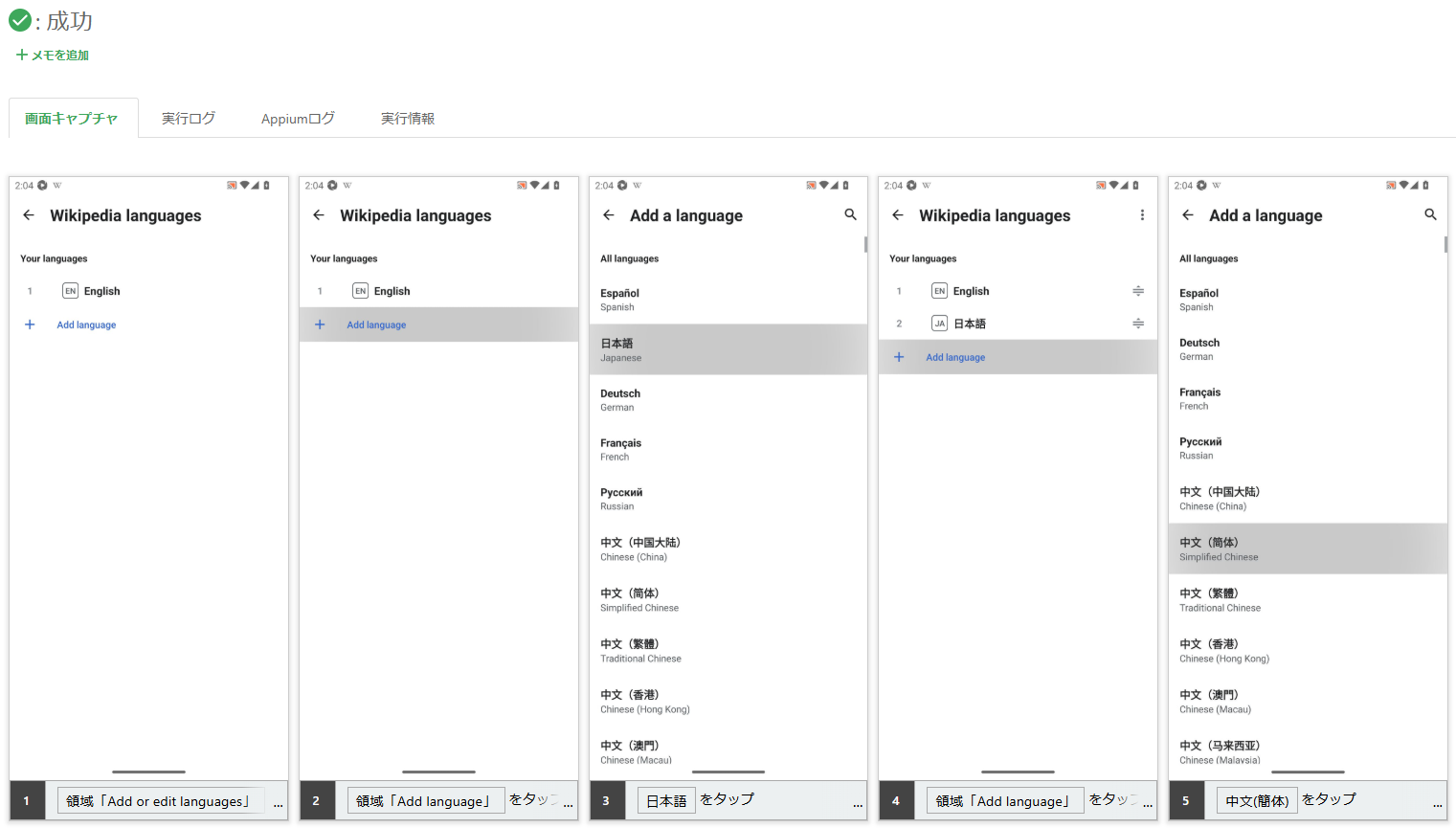
成功ケースは以上になります。
続いて、本題のテストケースが失敗した際のリカバリーを行っていきます。
<手順>
①添付画像より、[端末]タブをクリック
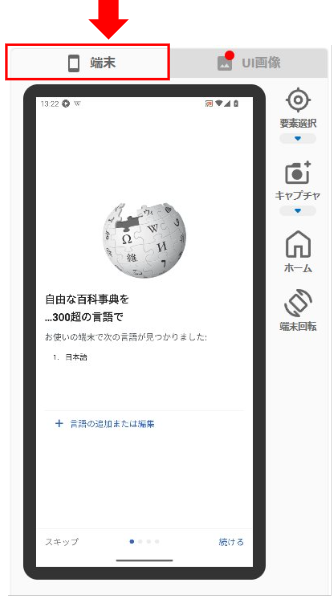
②[キャプチャ]タブをクリック
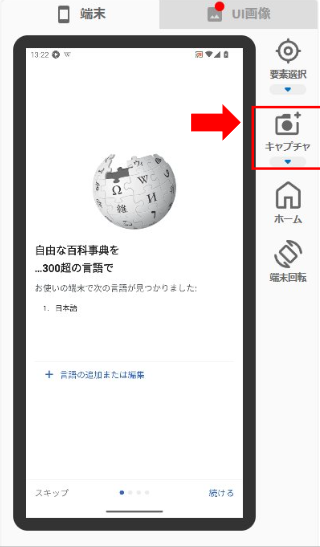
③[UI画像」タブをクリック
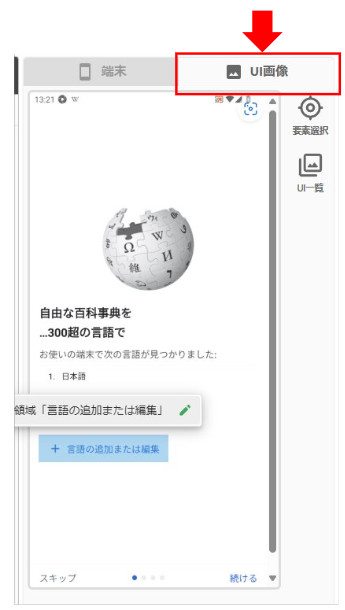
④手順に加えたい領域を画面左の[UI要素をドロップ]の場所にドラッグ&ドロップ
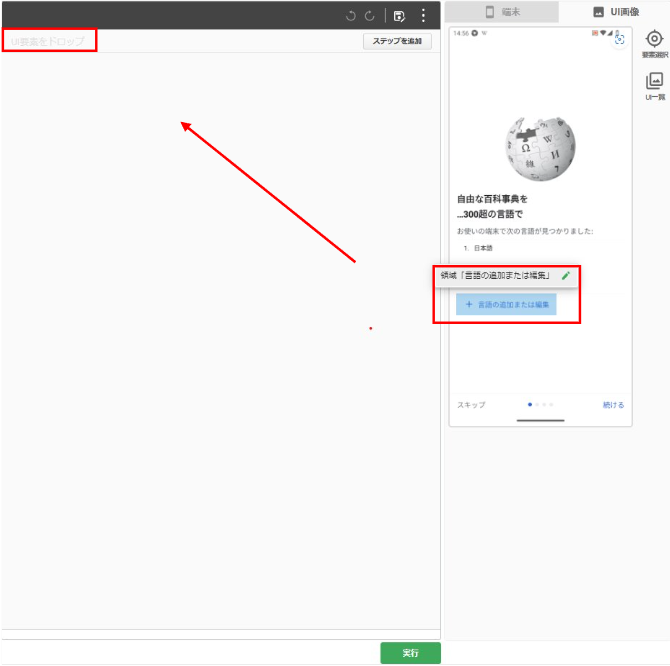
⑤[実行]ボタンをクリック
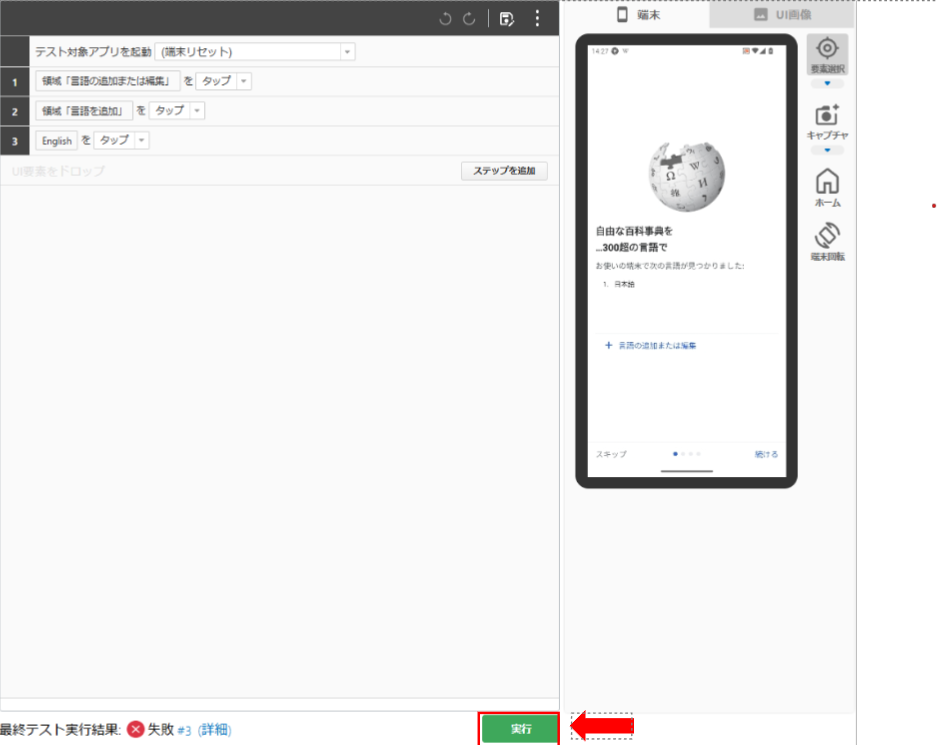
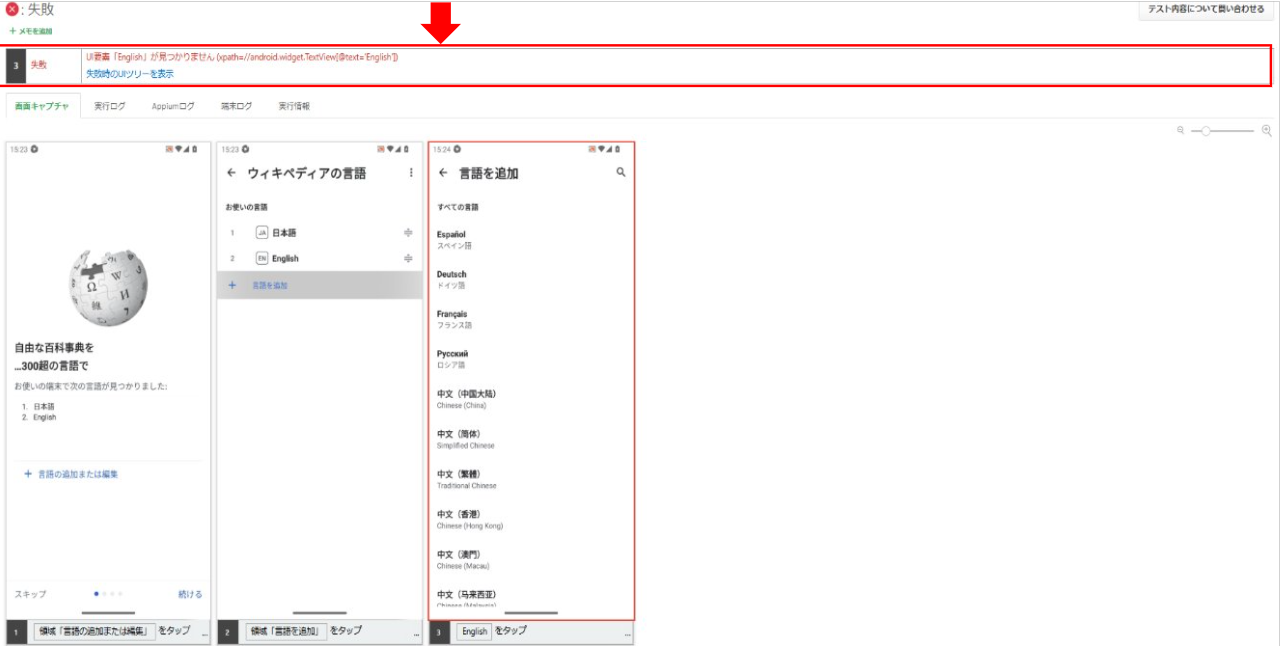
上記添付画像より、ツール内で加えた3つ目の手順が失敗になっている要因と特定できました。
手順の繰り返しとなるので省略させていただきますが、エラーとなってしまっている手順3つ目の修正を行いエラー修正できました!
まとめ
今までいろいろなPJに参画して、打鍵を経験してきましたがMagicPod、とても使いやすいなと感じました!
個人の理由としては、2点挙げられます。
1点目は、エビデンスの取得とログの取得も簡易であること。
テスト環境のVersionごとにこのMagicPodを使用していれば、成功ケース/失敗ケースに限らず画像エビデンスの保存ができるため
不具合に気付きやすい+操作手順を振り返りやすいのは、検証側としてとてもありがたいです。
2点目は、どこで失敗しているのか詳細を教えてくれる、です。
失敗#〇(詳細)をクリックすることで、テスト結果を教えてくれる画面に遷移しますが(以下画像参照)
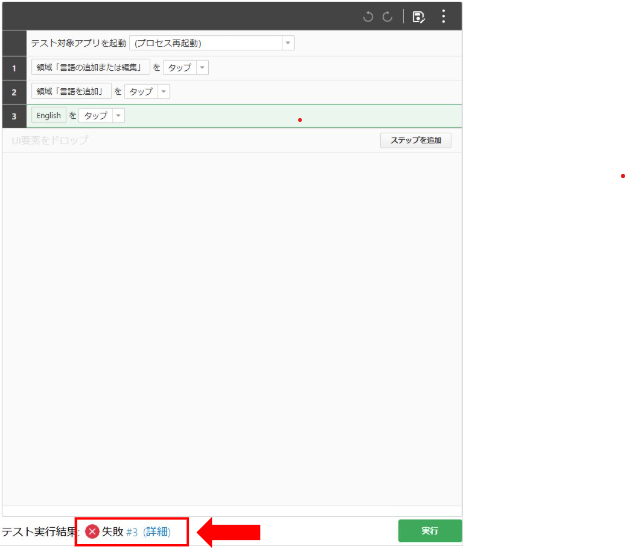
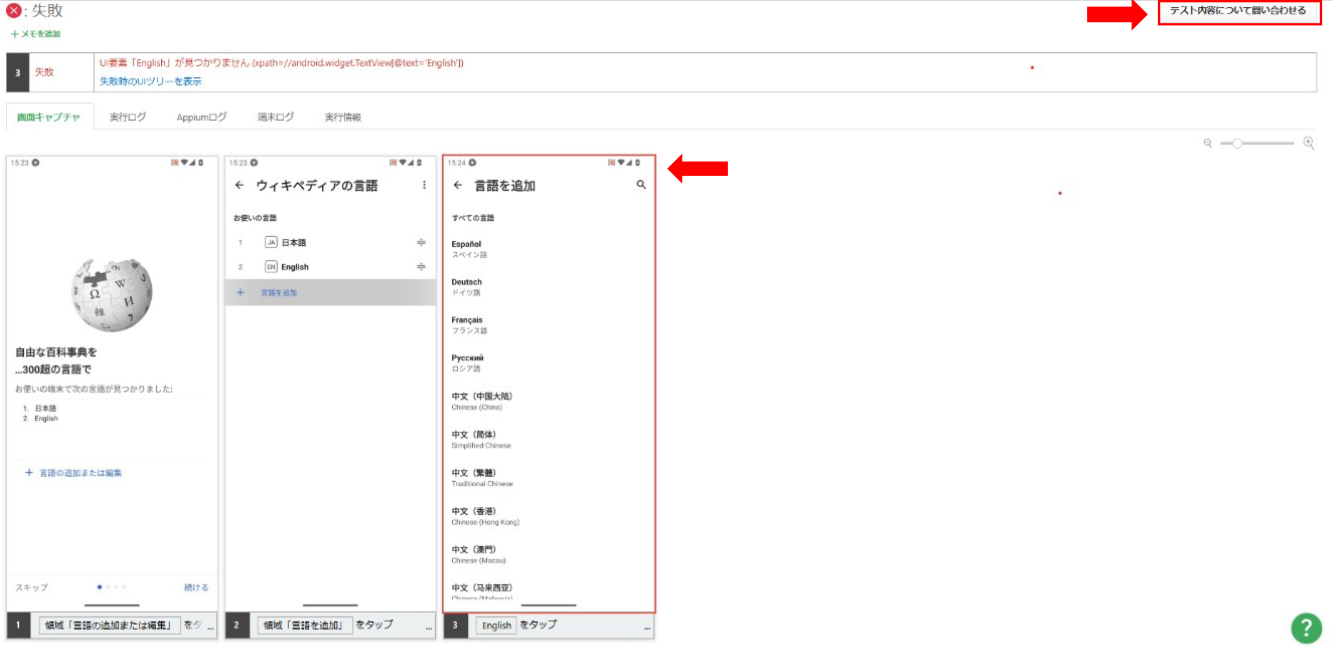
自分が操作した何番目の手順で、何が原因で失敗しているのか、をわかりやすく画面表示してくれるので、修正もすぐ行うことができました。
どうしても解決できない場合は、添付画像の右上にある「テスト内容について問い合わせる」ボタンより、公式に問い合わせをすることができますのでそちらを是非、活用してみてください。
今回ご紹介した内容を参考に、「MagicPod」の運用を検討してみてください。
公式サイトも要チェックです!
それでは、次回の記事でお会いしましょう!
MagicPod関連記事はこちら
テスト自動化ツール「MagicPod」を使ってモバイルアプリをテストしてみた!
テスト自動化ツール「MagicPod」で確認したい文言がAI認識されなかった時の対処方法
テスト自動化ツール「MagicPod」でテスト一括実行を行う方法
参考文献
・テストの失敗について問い合わせたい – MagicPodヘルプセンター
・テストが失敗した時のメンテナンス方法が知りたい – MagicPodヘルプセンター
免責事項
情報の掲載には注意を払っておりますが、掲載された情報の内容の正確性については一切保証しません。また、当サイトに掲載された情報を利用・使用(閲覧、投稿、外部での再利用など全てを含む)するなどの行為に関連して生じたあらゆる損害等につきましても、理由の如何に関わらず自己責任で行う必要があります。


